Программа Power Supply Calculator разработана участником нашей конференции и автором призовых статей и программ Александром Леменковым, известным нам под ником awl. Утилита предназначена для оценки потребляемой компьютером мощности и позволяет определить мощность текущего либо будущего компьютера, требования к блоку питания и соответствие популярных моделей БП этим требованиям.
реклама
В целом Power Supply Calculator (русское название — Тест Блока Питания) обладает такими функциями:
- Вычисление мощности процессора:
- Учет типа, частоты, напряжения, возможность указания КПД стабилизатора материнской платы и выбора питающего напряжения (5 или 12 В).
- Функция автоматического определения текущих параметров процессора для вычисления его мощности.
- Возможность произвольного задания параметров, поддержка практически всех существующих типов процессоров Intel/AMD начиная с Pentium 2 и Athlon.
В текущей версии 1.92 программа имеет такой вид:
СКОЛЬКО ЭЛЕКТРИЧЕСТВА ЖРЕТ ИГРОВОЙ ПК?!
Хотя совсем недавно она выглядела намного более ярко:
Тест Блока Питания прошел долгий путь развития со времен своей первой версии и в последнее время обновляется очень часто, до нескольких в раз день. Изменения в последних версиях программы (текущая версия — 1.92):
- Обновлены базы данных по процессорам, видеокартам, блокам питания.
- Добавлена поддержка блоков питания ATX12V 2.0 с разделением 12 В на 12V1 и 12V2.
- Убраны все ненужные картинки.
- Добавлена кнопка «About».
- Исправлена ошибка при вычислении мощности нескольких жестких дисков.
Столь ценная программа была размещена в нашем файловом архиве:
- Power Supply Calculator 1.92 (95 КБ, Windows 9x/ME/NT/2000/XP).
рекомендации
-30% от первоначальных цен 4060 Ti — пора брать
-200000р на 8K Samsung 75″ — смотри цену
-40% на Xiaomi 12X 256Gb в Ситилинке — надо брать
На порядок упала цена компа MSI на i7 12700
-8000р на 4060 Ti Gigabyte Gaming в Ситилинке
Вдвое снижена цена REALME C31 4/64Gb
-38% на 55″ TV Samsung QLED, 4K Ultra HD
RTX 3070 за 45 тр в Регарде
-33% на 85″ TV 4K Ultra HD Samsung — смотри цену
-30% на SSD Kingston 4Tb — смотри цену
Компьютеры от 10 тр в Ситилинке
-35% на INFINIX Zero X pro 8/128Gb в Ситилинке
4080 Gigabyte Gaming дешево в Регарде
-35% на Lenovo Legion с 3070 и Ryzen 5 5600G
-30% на MSI Infinite Core i5 16Gb DDR4 512Gb SSD
Обсуждение с участием автора уже длительное время ведется в этой ветке нашей конференции.
other_right_top
Популярные статьи
Сейчас обсуждают



other_right_bottom
other_right_sticky
other_bottom_poster
overclockers.ru 2001–2023
Возникла ошибка
Регистрация и вход
Сколько ватт потребляет компьютер
Как узнать, сколько ватт потребляет компьютер

Бывает интересно узнать, сколько энергии потребляет то или иное устройство. Непосредственно в этой статье мы рассмотрим сайт, который способен примерно скалькулировать, сколько электроэнергии будет требовать та или иная сборка компьютера, а также электроприбор ваттметр.
Потребление электричества компьютером
Большинство пользователей не знает, каков расход энергии у их ПК, из-за чего возможна некорректная работа оборудования вследствие неправильно выбранного блока питания, который не может обеспечить должной подачи энергии на него, или пустая трата денег, если блок питания чересчур мощный. Чтобы узнать, сколько ватт будет потреблять ваша или любая другая, образная сборка ПК, необходимо воспользоваться специальным сайтом, способным вывести показатель расхода электричества в зависимости от указанных комплектующих и периферийных устройств. Также можно приобрести недорогой прибор под названием ваттметр, который выдаст точные данные о трате энергии и некоторые другую информацию — зависит от комплектации.
Способ 1: Power Supply Calculator
coolermaster.com — это зарубежный сайт, который предлагает рассчитать количество потребляемой компьютером энергии при помощи специального раздела на нём. Он называется «Power Supply Calculator», что можно перевести как «Калькулятор расхода энергии». Вам будет предоставлена возможность выбора из уймы всевозможных комплектующих, их частоты, количества и прочих характеристик. Ниже будет приведена ссылка на этот ресурс и инструкция по его использованию.
Перейдя на данный сайт, вы увидите множество названий компьютерных комплектующих и полей для выбора конкретной модели. Начнём по порядку:
- «Motherboard» (материнская плата). Тут вы можете выбрать форм-фактор вашей системной платы из трёх возможных вариантов: Desktop (мат. плата в персональном компьютере), Server (серверная плата), Mini-ITX (платы, размером 170 на 170 мм).
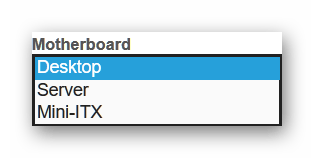
- Следом идёт графа «CPU» (центральный процессор). Поле «Select Brand» предоставит вам выбор из двух основных производителей процессоров (AMD и Intel). Нажав на кнопку «Select Socket», вы сможете выбрать сокет — гнездо на материнской плате, в которое устанавливается CPU (если вы не знаете, какой он у вас, то выберете опцию «Not Sure — Show All CPUs»). Затем следует поле «Select CPU» — в нём можно будет выбрать ЦП (список доступных устройств будет основываться на данных, указанных в полях бренда производителя и разновидности разъёма под процессор на системной плате. Если не выбрали сокет, будут показаны все продукты от компании-изготовителя). Если у вас несколько процессоров на материнской плате, то укажите их число в окошке рядом (именно физически несколько ЦП, а не ядер или потоков).
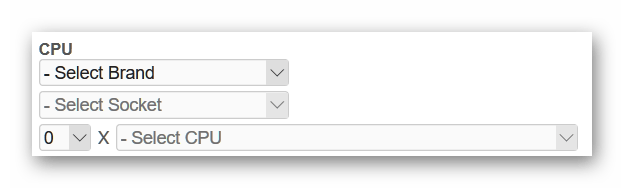
Два ползунка — «CPU Speed» и «CPU Vcore» — отвечают за выбор частоты, на которой работает процессор, и подаваемого на него напряжения соответственно. 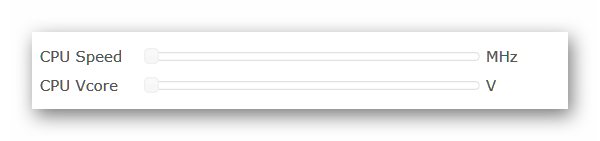 В разделе «CPU Utilization» (использование ЦП) предлагается выбрать уровень TDP при эксплуатации центрального процессора.
В разделе «CPU Utilization» (использование ЦП) предлагается выбрать уровень TDP при эксплуатации центрального процессора. 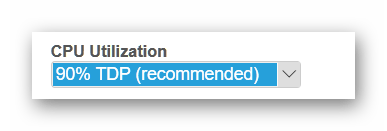
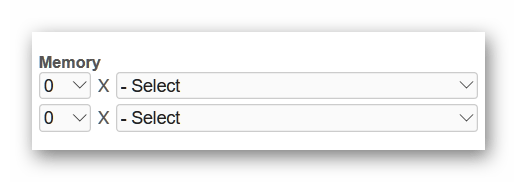
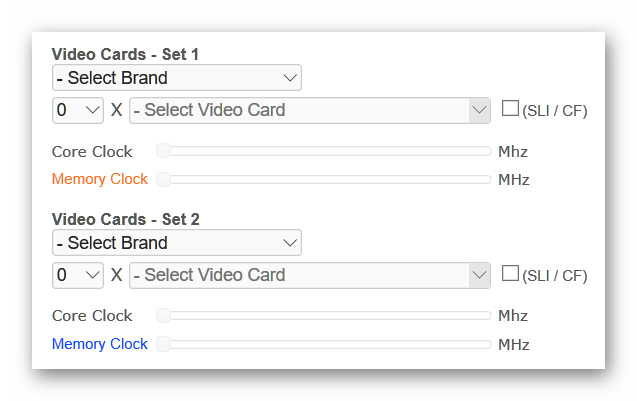
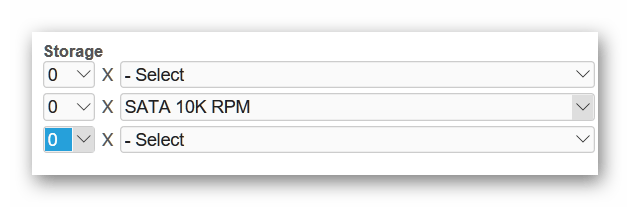
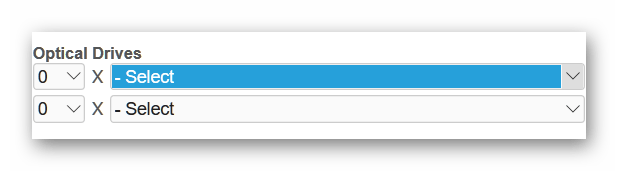
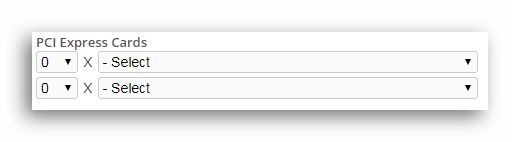
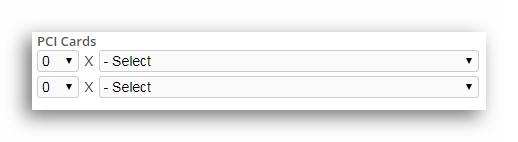
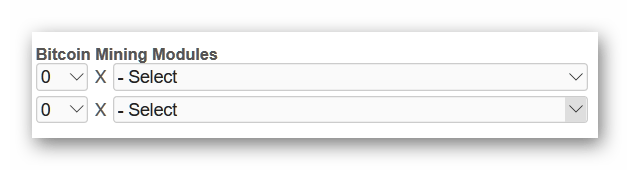
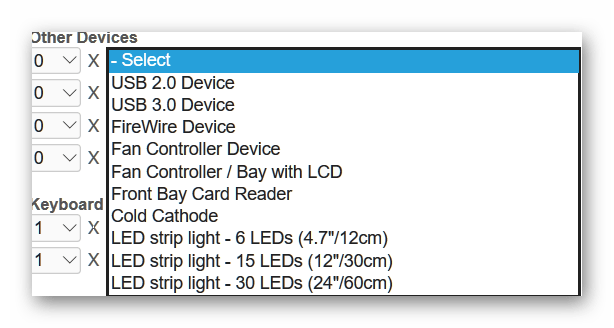
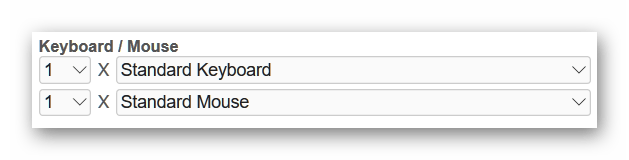
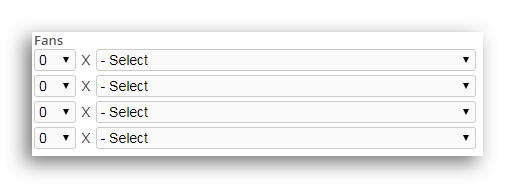
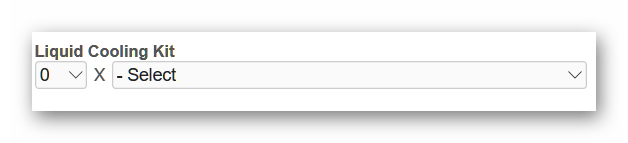
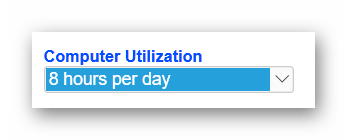
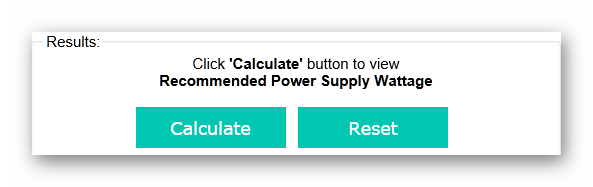
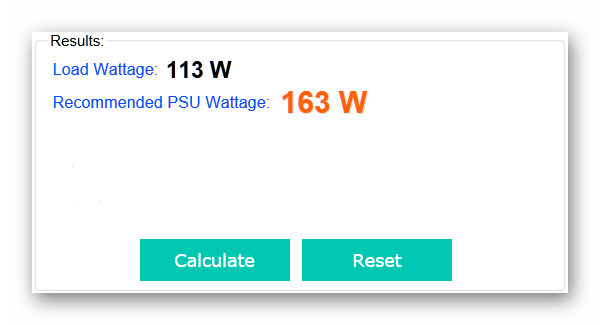
После нажатия на кнопку появится квадрат с двумя строками: «Load Wattage» и «Recommended PSU Wattage». В первой строке будет находиться значение максимально возможного потребления энергии в ваттах, а во второй — рекомендуемая мощность блока питания для такой сборки.
Способ 2: Ваттметр
При помощи этого недорогого устройства вы сможете измерить мощность электрического тока, который поступает к ПК или любому другому электроприбору. Выглядит оно подобным образом:

Необходимо вставить ваттметр в гнездо розетки, а в него подключить вилку, идущую от блока питания, как это показано на изображении выше. Затем включаете компьютер и смотрите на панель — на ней будет показано значение в ваттах, которое и будет являться показателем того, сколько энергии использует компьютер. В большинстве ваттметров можно установить цену за 1 ватт электричества — так вы сможете ещё и подсчитать, во сколько вам обходится работа персонального компьютера.
Вот таким образом можно узнать, сколько ватт потребляет ПК. Надеемся, что данный материал был полезен для вас.
Источник: lumpics.ru